|
Önemli Access Hizmetleri 2010 ve Access Hizmetleri 2013 sonraki SharePoint sürümünden kaldırılıyor. Yeni web uygulamaları oluşturmamanız ve mevcut uygulamalarınızı Microsoft Power Apps gibi alternatif bir platforma geçirmeniz önerilir. Web, telefon veya tablet için Access verilerini, üzerinde Power Platform uygulamaları oluşturabileceğiniz bir bulut veritabanı olan Dataverse, Automate iş akışları, Sanal Aracılar ve daha fazlasıyla paylaşabilirsiniz. Daha fazla bilgi için bkz . Başlayın: Access verilerini Dataverse'e geçirme. |
Access web uygulamasını paylaşmadan önce, web uygulamasını başka kişilerin düzenlemesine karşı kilitlemek isteyebilirsiniz. Access web uygulaması kilitlendiğinde, web uygulamasının tarayıcı görünümündeki Ayarlar 
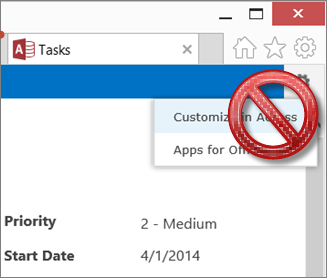
Not: Bu makale, Access masaüstü veritabanları için geçerli değildir.
Access web uygulamanız Office 365 veya SharePoint Online sitesindeyse ve Office 2013 Service Pack 1 (SP1) veya üzeri ile Access 2013 kullanıyorsanız, Access web uygulamasını dağıtım için kaydederken kilitleme seçeneğiniz vardır.
Adımlar şunlardır:
-
Web uygulamasını Access’de açın ve Dosya > Farklı Kaydet > Dağıtım için Kaydet’e tıklayın.
Not: Dağıtım için Kaydet seçeneğini görmüyorsanız, Access web uygulamasını kilitleme seçeneğiniz yok demektir. Web uygulamanızın Office 365 veya SharePoint Online sitesinde olması gerekir. Ayrıca bilgisayarınızda da Office 2013 SP1 veya üzeri yüklü olmalıdır.
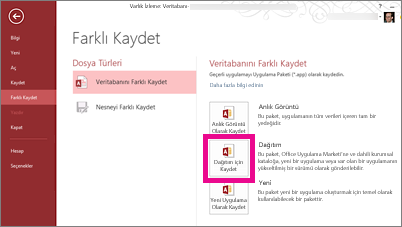
-
Web uygulaması paketi için bir başlık girin ve gerekirse sürüm numarasını ayarlayın.
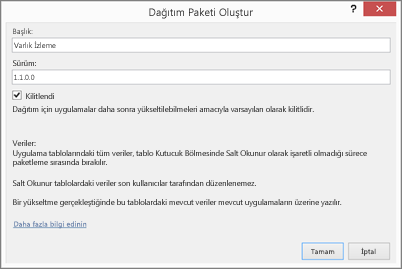
-
Dağıttığınız web uygulamasını kullanıcıların güncelleştirmesini önlemek için Kilitli onay kutusunun seçili olmasına dikkat edin.
Dikkat: Web uygulamanızı kilitlemeden önce, web uygulamasının kilitlenmemiş bir kopyasını kaydettiğinizden emin olun. Bunu yapmazsanız, web uygulamanızı düzenleme için açamazsınız.
-
Tamam’ı tıklatın, dosyayı kaydetmek istediğiniz klasörü bulun ve ardından Tamam’ı tıklatın.
-
Web uygulamanızın yeni kopyasını Uygulama Kataloğunuza veya SharePoint Mağazası’na yükleyin veya uygulamayı doğrudan ekip sitesine yükleyin.
-
Şimdi, web uygulamasının bu kopyasını kullanan kişiler Ayarlar 
Dağıtım için kaydetme seçeneği ve diğer seçenekler hakkında daha fazla bilgi için bkz. .Access uygulama paketi oluşturma










